როგორ დააკონფიგურიროთ Windows 10 Start მენიუ
Miscellanea / / February 12, 2022
ვინდოუსი ცნობილია ამით დაწყება მენიუ და კარგი დაწყების ღილაკი საუკუნეებისთვის. მაგრამ Windows-ის ბოლო ვარიანტში, Windows 8-ში, მან ბომბი ჩამოაგდო თავის მომხმარებლებს და გამოვიდა სრულფასოვანი. დაწყების ეკრანი ტაბლეტის მხარდაჭერისთვის. უფრო მეტიც, დაწყების ღილაკი აკლდა, დენის ვარიანტი გაქრა და ყველა პანიკაში ან დაბნეულობაში იყო, რასთან ჰქონდათ საქმე.
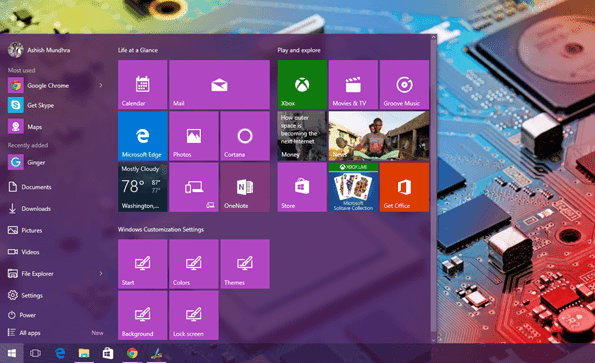
Windows 8.1-მა დააბრუნა Start ღილაკი, მაგრამ Start ეკრანი მაინც შემაშფოთებელი იყო დესკტოპის და ლეპტოპის მომხმარებლებისთვის. Windows 10-ით, Microsoft-მა გააცნობიერა, რომ მომხმარებლებს მოქნილობა სურთ. ცოტას ურჩევნია სრულფასოვანი საწყისი ეკრანი, სხვებს კი შეიძლება მოეწონოს მარტივი მენიუ. Windows 10-ის დაწყების ეკრანმა განიცადა მრავალი ცვლილება ბეტა კონსტრუქციებში და ჩვენ საბოლოოდ გვაქვს გაპრიალებული პროდუქტი. პერსონალიზაციის საოცარი პარამეტრები.
მოდით გადავხედოთ ამ პერსონალიზაციის რამდენიმე ვარიანტს, რომელთა მიღებაც შეგვიძლია Windows 10 Start მენიუში.
გარეგნობის შეცვლა
Windows 7-თან და 8.1-თან შედარებით, Windows 10 Start მენიუ ძალიან რეგულირებადია. თქვენ შეგიძლიათ შეცვალოთ მისი ზომა, შეცვალოთ ფერები და დააჯგუფოთ ფილები თქვენი შეხედულებისამებრ. თქვენ შეგიძლიათ შეცვალოთ მისი ზომა პირდაპირ ზომის შეცვლის ოფციის გამოყენებით, ფილების კიდეებზე მაუსის გამოყენებით. ის შეიძლება გაფართოვდეს და დარჩეს უძრავი ქონების მხოლოდ 30% რომელიმე კიდეზე. თუ გსურთ მეტის გაკეთება, უბრალოდ ჩართეთ შევსების ეკრანის დაწყება მენიუ, რომელსაც მოგვიანებით ვიხილავთ.
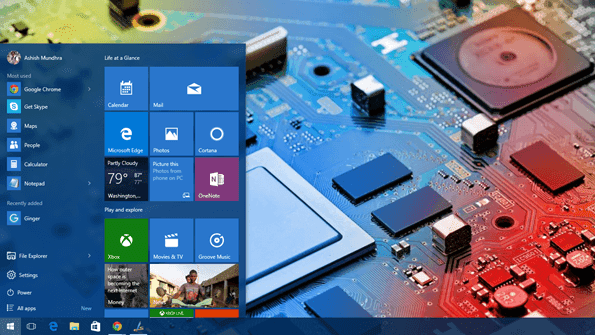
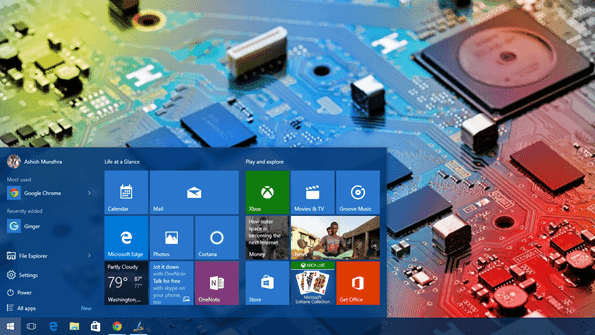
Start მენიუს ფერი შეიძლება შეიცვალოს პერსონალიზებული > Ფერები. ნებისმიერი ფერი, რომელსაც აქ აირჩევთ, მიიღება Start მენიუს ფერად, იმ ფილებთან ერთად, რომლებიც არ უჭერენ მხარს პირდაპირ განახლებას. ფილების ცალ-ცალკე შეღებვის შესაძლებლობა არ არის და ნებადართულია მხოლოდ ერთი მყარი ფერი უახლესი განახლებისთვის. არსებობს ფონზე დაფუძნებული ფერების ავტომატურად არჩევის ვარიანტი, თუ თავს სიზარმაცე გრძნობ.
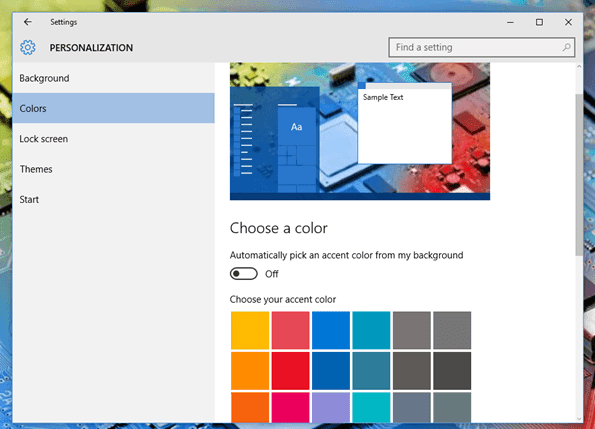
მაგარი რჩევა: ნახეთ, როგორ შეგიძლიათ მიეცით ფერები გამოჩენილ თეთრ სათაურის ზოლს Windows 10-ის.
ჩაამაგრეთ ბიბლიოთეკის საქაღალდეები Start მენიუში
Windows 7 გამოიყენება რამდენიმე საქაღალდეზე წვდომის უზრუნველსაყოფად პირდაპირ Start მენიუდან, როგორიცაა ვიდეო, ჩამოტვირთვები და სურათები. ეს საქაღალდეები ნაგულისხმევად არ ემატება Windows 10 Start მენიუს. თქვენ გაქვთ პარამეტრები და ფაილების მკვლევარი მხოლოდ ნაგულისხმევად Start მენიუში. მაგრამ საკმარისი ადგილია რამდენიმე ხშირად გამოყენებული საქაღალდის მოსაწყობად. ამ საქაღალდეების დამატების ვარიანტი შეგიძლიათ იხილოთ Windows-ში. პარამეტრები.
საქაღალდეების დასამატებლად დააწკაპუნეთ მაუსის მარჯვენა ღილაკით სამუშაო მაგიდაზე და აირჩიეთ პერსონალიზება ვარიანტი. აქ გადადით დაწყების განყოფილებაში და დააწკაპუნეთ ოფციაზე აირჩიეთ რომელი საქაღალდეები გამოჩნდება დაწყებაზე.
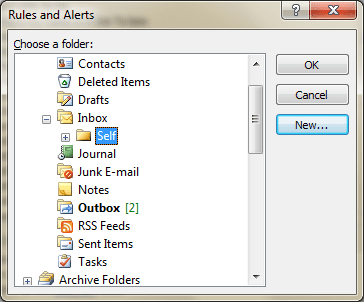
ახლა ყველაფერი რაც თქვენ უნდა გააკეთოთ არის გადამრთველი იმ ელემენტებზე, რომელთა დამატებაც გსურთ.
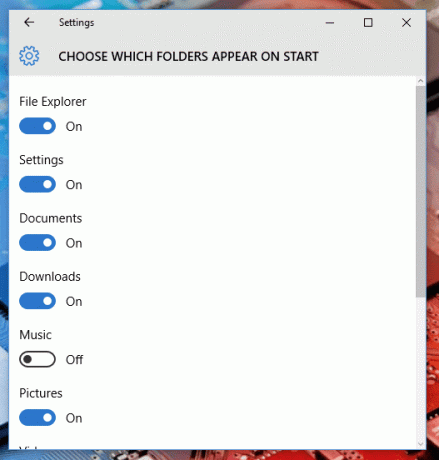
აქ გასათვალისწინებელია ის, რომ რაც უფრო მეტ საქაღალდეს დაამატებთ დაწყების მენიუში, ის წაშლის ყველაზე ხშირად გამოყენებული ელემენტებს. ისევ და ისევ, ეს დამოკიდებული იქნება ხატებისთვის დატოვებულ ოთახში და თუ თქვენი Start მენიუ საკმარისად დიდია, თქვენ არაფერს დაკარგავთ.

ჩაამაგრეთ Windows-ის პარამეტრები Start მენიუში
ხშირად გამოყენებული საქაღალდეების მსგავსად, შეგიძლიათ ხშირად შეცვლილი პარამეტრების ჩამაგრებაც. Windows 10-ის საწყის დღეებში თქვენ აღმოაჩენთ, რომ ბევრს ცვლით პარამეტრებს და მენიუში მათი ჩამაგრება ბევრ რამეში დაგეხმარებათ. Windows-ის კონკრეტული თანამედროვე პარამეტრის დასამაგრებლად, გახსენით ის, რაც გჭირდებათ, უბრალოდ დააწკაპუნეთ მასზე მარჯვენა ღილაკით და აირჩიეთ ვარიანტი ჩამაგრება დასაწყებად.
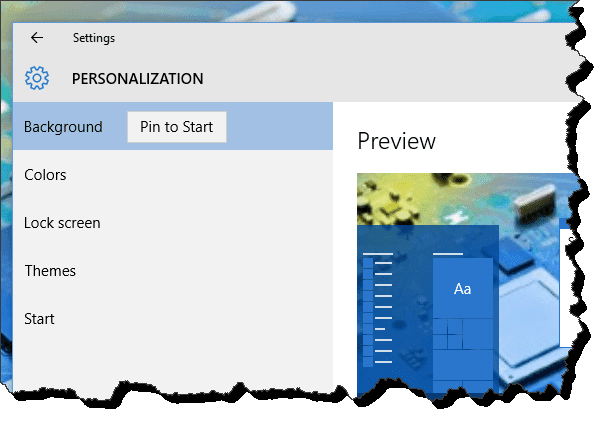
ეს პარამეტრები არ გამოჩნდება მთავარ Start მენიუში (განყოფილება მარცხნივ), მაგრამ ისინი დაემატება როგორც ფილა მარჯვნივ. ანალოგიურად, თქვენ ასევე შეგიძლიათ დაამატოთ ტრადიციული პარამეტრები საკონტროლო პანელიდან იმავე მარჯვენა ღილაკით > ჩამაგრება დასაწყებად ვარიანტი.

დააბრუნეთ საწყისი ეკრანი
თუ Windows 8-ის სრული ეკრანის საწყისი ეკრანის მოყვარული ხართ, ან თუ გსურთ ტაბლეტზე სრული ეკრანის ხედის გამოყენება, ამის მიღწევაც შესაძლებელია. დააწკაპუნეთ მაუსის მარჯვენა ღილაკით სამუშაო მაგიდაზე და აირჩიეთ პერსონალიზება. აქ, ნავიგაცია დაწყება ვარიანტი და აირჩიეთ ვარიანტი გამოიყენეთ დაწყება სრული ეკრანით.
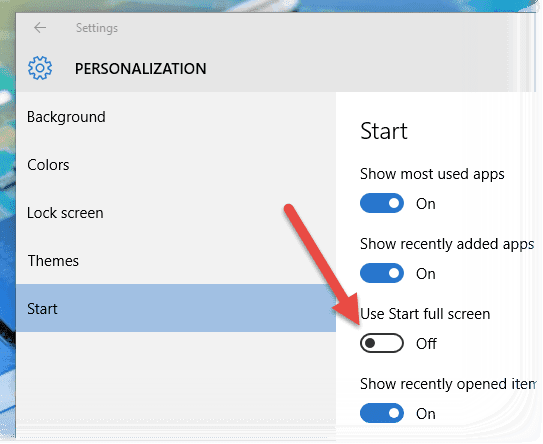
ეს არის ის, თქვენ დაიბრუნებთ თქვენს Windows 8-ს Start ეკრანის მსგავსად. მაგრამ მაინც, შეგიძლიათ გამოიყენოთ ყველა ვარიანტი მარცხენა გვერდითი ზოლიდან.
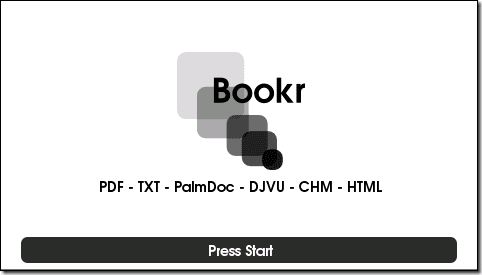
ფილების დაჯგუფება
თუ გნებავთ დააჯგუფეთ მსგავსი ფილები ერთად, თამაშებისა და პარამეტრების მსგავსად, ამის გაკეთება შეგიძლიათ მარტივი გადაადგილების გამოყენებით. მას შემდეგ, რაც მენიუში ფილები დაამატებთ, დააწკაპუნეთ და გადაიტანეთ იგი Start მენიუს ბოლოში. დასასრულს ნახავთ ჰორიზონტალურ გამყოფს, რომელიც გამოჩნდება მხოლოდ მაშინ, როდესაც თქვენ ხართ Start მენიუს ქვედა კიდეზე.

ჩამოაგდეთ ფილა იქ და ის დაემატება ახალ ჯგუფად. ამის შემდეგ შეგიძლიათ ჯგუფს გადაარქვათ სახელი და დაამატოთ მეტი ფილა.
დასკვნა
ეს იყო თითქმის ყველაფერი ახალი Windows 10 Start მენიუს პერსონალიზაციის შესახებ. მაგრამ თუ ფიქრობთ, რომ რამე გამოგვრჩა, მოდით დავიწყოთ დისკუსია ჩვენი ფორმით, რათა ყველამ შეძლოს შემოერთება.
ბოლოს განახლდა 2022 წლის 02 თებერვალს
ზემოთ მოყვანილი სტატია შეიძლება შეიცავდეს შვილობილი ბმულებს, რომლებიც დაგეხმარებათ Guiding Tech-ის მხარდაჭერაში. თუმცა, ეს არ იმოქმედებს ჩვენს სარედაქციო მთლიანობაზე. შინაარსი რჩება მიუკერძოებელი და ავთენტური.



